¿No está satisfecho con la velocidad de los juegos o desea que su privacidad permanezca intacta mientras juega juegos de PS4? El uso de una red privada virtual o VPN puede resolver no solo estas consultas, sino que también brinda otros beneficios como mantener el anonimato, cambiar de servidor y descargar juegos de una manera más segura.
¿Convencido? Si no es así, compruebe cómo funciona la VPN y por qué debería utilizarla.
Ahora, si está pensando en cómo usar VPN en PS4, permítanos decirle que VPN no se puede instalar directamente en PS4 y necesita otro medio. Este medio podría ser su PC, Mac o enrutador a través del cual puede acceder al contenido bloqueado, sentirse seguro y experimentar la conexión más rápida.
Disfruta de todos los juegos de PS4 más geniales del mundo, engaña el tiempo de inicio del juego según la ubicación geográfica y finalmente siéntate en el sofá con tu controlador configurando una VPN en PS4.
¿Cómo usar VPN en PS4?
Como ya te hemos dicho que la conexión VPN no es posible directamente usando la consola. Para eso, necesita configurar una conexión VPN usando una PC con Windows o Mac.
PC con Windows requiere un buen servicio VPN con compatibilidad perfecta para acceder a increíbles juegos de PS4. Si desea saber qué VPN se adapta a su PC con Windows, consulte la lista .
Los usuarios de Mac también necesitan la mejor VPN para su sistema según la compatibilidad, al igual que Windows. Consulte la lista de VPN gratuitas para Mac .
Afortunadamente, el enrutador no requiere el uso de una computadora para configurar una VPN en PS4, sino que es posible una conexión directa. Sí, debe verificar qué VPN se adapta a su enrutador, antes de continuar finalmente.
Tenga en cuenta que Windows y Mac tienen que compartir su conexión a PS4 a través de un cable Ethernet después de alcanzar los mejores servicios de VPN.
¿Cómo configurar VPN en PS4 a través de una PC con Windows?
Una vez que seleccione una de las mejores VPN para juegos para usted en función de la compatibilidad con usted y su PC, siga los pasos que se mencionan a continuación.
Paso 1: Instale la VPN seleccionada y ejecútela.
Paso 2: Trae el cable Ethernet, conéctalo con la PS4 y la PC.
Paso 3: Acceda al Panel de control> Centro de redes y recursos compartidos> seleccione VPN en el lado izquierdo de la ventana y verifique si está habilitado o no.
 Paso 4: Seleccione 'Cambiar configuración del adaptador' en la siguiente sección.
Paso 4: Seleccione 'Cambiar configuración del adaptador' en la siguiente sección.
Paso 5: Una vez que lo seleccione, busque la conexión Ethernet asociada con su PC.
Paso 6: haga clic derecho sobre él y seleccione Propiedades.
Paso 7: Ahora haga clic en la pestaña Compartir , coloque una marca de verificación además de "Permitir que otros usuarios de la red se conecten a través de la conexión a Internet de esta computadora".

Paso 8: A continuación, seleccione Conexión de red doméstica> seleccione la conexión con la que desea compartir la PS4.
Paso 9: Ahora es el momento de dirigirse a la PS4. Aquí, acceda a Configuración> Configuración de red> Configurar conexión a Internet> Usar un cable Lan. Finalmente, seleccione "No usar servidor proxy" cuando se le pregunte.
Paso 10: Pruebe la conexión abriendo Configuración> Red> Probar conexión de red.
¡Y está listo para explorar después de conectar VPN a PS4!
¿Cómo configurar VPN en PS4 a través de Mac?
Una vez más, comience seleccionando un servicio VPN para usted y continúe con los siguientes pasos. Ahora llamaremos nuestra atención sobre cómo conectar VPN a PS4 a través de Mac.
Paso 1: conecta el cable Ethernet entre Mac y PS4.
Paso 2: Abra su Mac, haga clic en el icono \ Apple en la esquina superior izquierda> Preferencias del sistema> Compartir.
Paso 3: Aquí, seleccione 'Compartir Internet'.
Paso 4: Elija la opción 'Compartir su conexión desde' y finalmente seleccione su red VPN.
Paso 5: Haga clic en el menú de 'A computadoras usando' y seleccione 'Ethernet'. Confirme la conexión más tarde.
Paso 6: Una vez más, ve a PS4 y abre Configuración> Configuración de red> Configurar conexión a Internet> Usar un cable LAN> Método de conexión fácil. El proceso escanea y configura automáticamente una conexión Ethernet. Así es como puedes usar una VPN en PS4.
Paso 7: Finalmente, pruebe la conexión seleccionando Configuración> Red> Probar conexión de red.
¿Cómo configurar VPN en PS4 sin PC o usando un enrutador?
En caso de que no desee ninguna conexión entre el sistema informático y la consola PS4, un enrutador VPN es la última opción que le queda. Con este método, puede configurar fácilmente una VPN en el enrutador y todos los dispositivos conectados a través de él obtienen los beneficios.
Ahora hay Wi-Fi VPN integrado disponible en el mercado, que también es bastante caro. Pero siempre puede configurar una VPN manualmente.
Así que ahora veamos cómo conectar VPN a PS4 sin el uso de un sistema informático.
Paso 1: Comience iniciando sesión en el panel de control de su enrutador.
Paso 2: Pregunte a su proveedor de servicios o consulte el manual que indica el procedimiento para conectarse.
Paso 3: ya sea usando Wi-Fi o un cable Ethernet en el medio, conecte la PS4 con el enrutador.
Paso 4: Finalmente, pruebe la conexión seleccionando Configuración> Red> Probar conexión de red.
¡Envolver!
Usar una VPN gratuita para PS4 es la mejor manera de conectarse de forma anónima. Y al configurar una VPN en PS4, puede jugar a cualquier juego en todo el mundo, mantener su identidad oculta y finalmente experimentar una velocidad inigualable rápidamente. Entonces, amigos, deben tener una idea sobre cómo conectar VPN a PS4, disfrutar de los juegos sin problemas ahora.
¡También nos gustaría saber de ti! Comparta sus comentarios y sugerencias en la sección de comentarios a continuación. Además, no olvide dar me gusta, compartir y suscribirse a nuestros canales oficiales de YouTube y Facebook para obtener más actualizaciones tecnológicas.

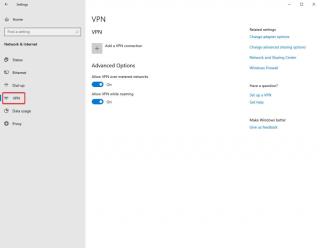
 Paso 4: Seleccione 'Cambiar configuración del adaptador' en la siguiente sección.
Paso 4: Seleccione 'Cambiar configuración del adaptador' en la siguiente sección.








